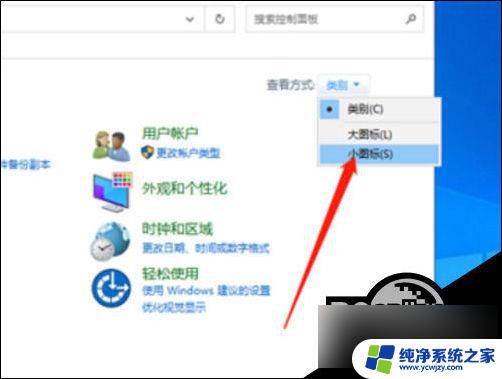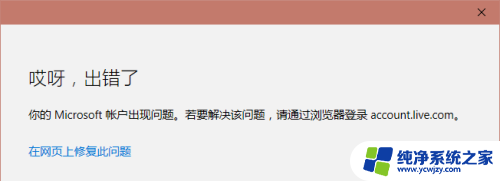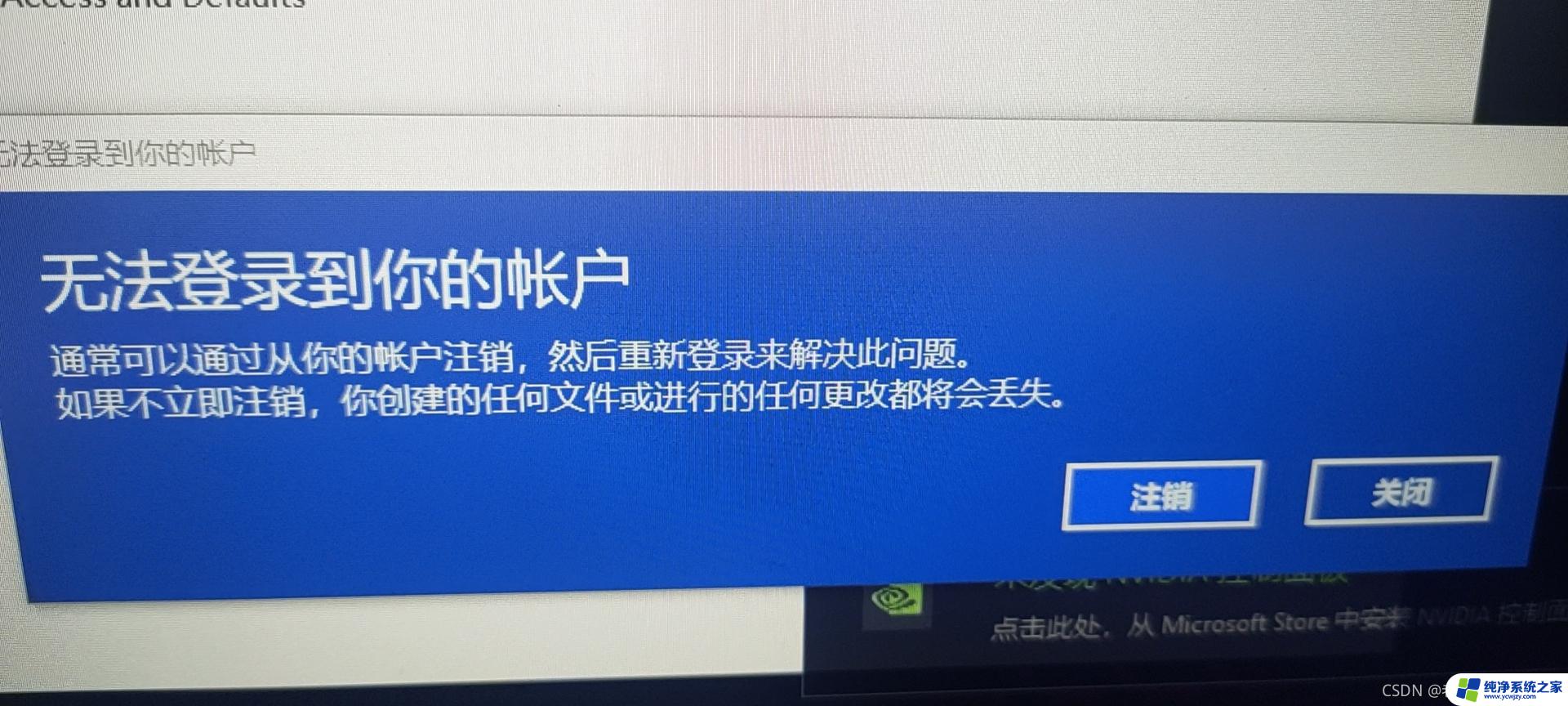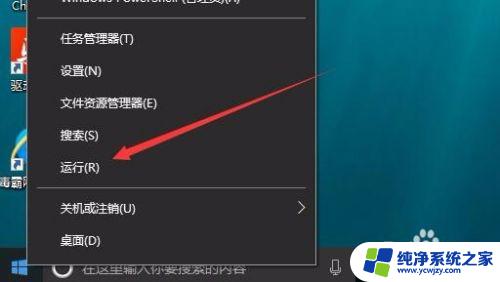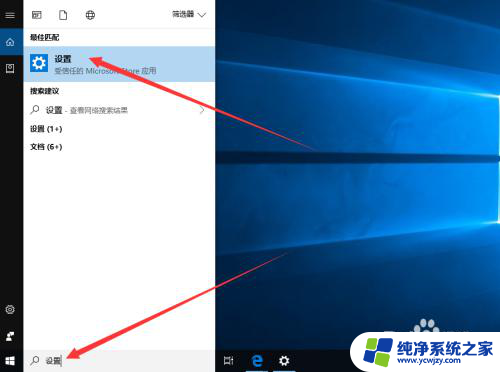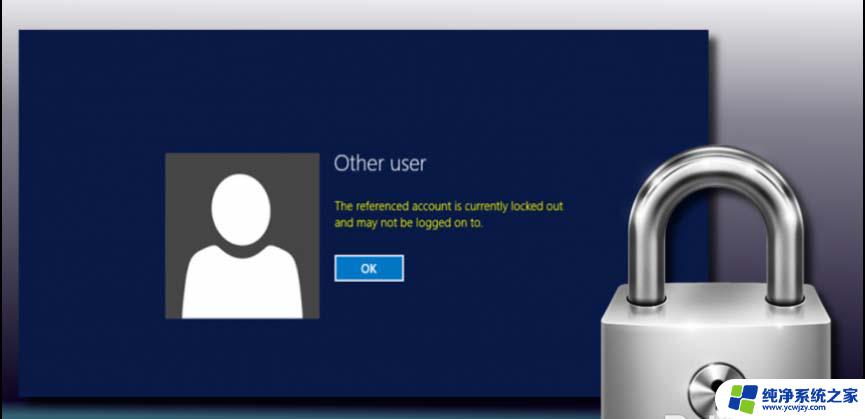win10账户一直请稍后 win10 microsoft账户登录一直请稍等怎么解决
Win10操作系统的账户登录问题一直困扰着许多用户,尤其是在使用Microsoft账户登录时更是频繁出现请稍后或请稍等的提示,这种情况让人感到沮丧,因为登录问题不仅耗费时间,还会对工作和生活造成不便。幸运的是我们可以采取一些简单的措施来解决这个问题,以确保我们能够顺利登录并享受Win10系统的便利与功能。接下来我们将探讨一些可行的解决方案,帮助您解决Win10账户登录问题。
win10账户一直请稍后 microsoft账户登录一直请稍等的解决方法
1、按Win+S组合键,在搜索框中输入“控制面板”。单击并打开“最佳匹配”控制面板应用程序,切换为小图标查看。
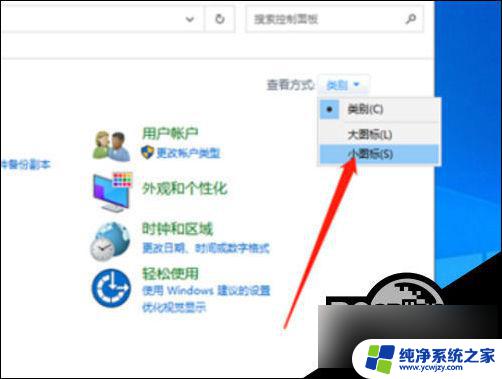
2、调整电脑设置,找到并点击打开网络和共享中心即可。
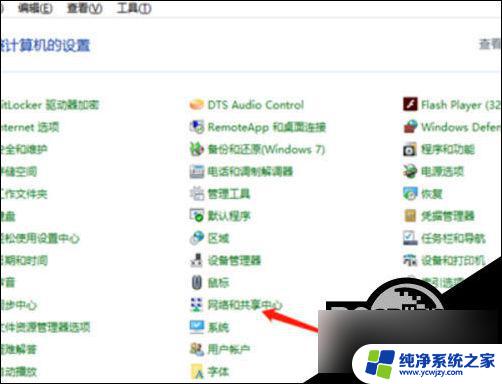
3、点击左边更改适配器设置,根据自己目前使用的网络。点击右键,在打开的菜单项中,选择属性。

4、在打开Internet协议版本4(TCP/IPv4)或选中,双击单击属性。
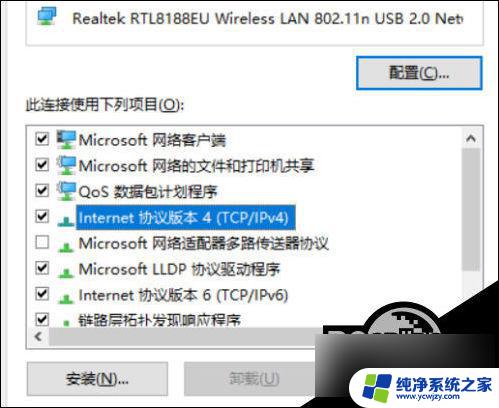
5、设置首选的DNS是4.2.2.1,备用的DNS是4.2.2.2,点击确定。
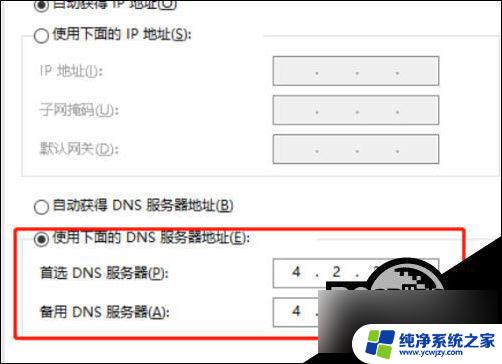
以上就是win10账户一直请稍后的全部内容,还有不懂的用户可以根据小编的方法来操作,希望这些方法能帮助到大家。